
使用教程
1、从知识兔下载完软件压缩包资源之后,将其解压出来,会得到一个名为“aria2 windows懒人包”的文件夹,将其打开,里面有一个名为“aria2”的可运行程序文件,双击打开运行它,会在右下角显示运行图标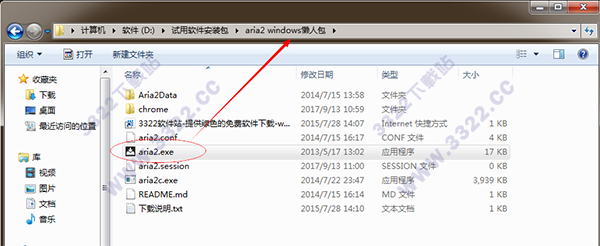
2、然后在浏览里输入“http://aria2c.com/”,就看到主控制台了,然后点击右上角的扳手形状的图标

3、然后看一下下面的图,对比一下配置是否与知识兔小编的一致,如果是一致的那么点击保存,进行下一步
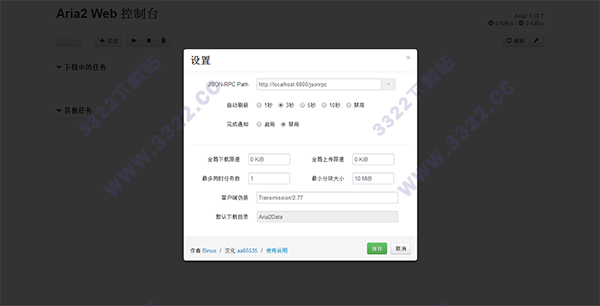
4、安装浏览器插件(软件包中已经附带了)在软件资源包下载路径有一个名为“chrome”的文件夹
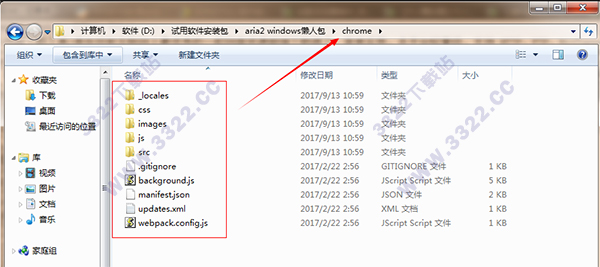
5、由于网盘助手的插件在chrome扩展中心已经被下架了,所以只能启用开发者模式使用,打开浏览器扩展程序页面:“chrome://extensions/”,勾选开发者模式,加载已解压的扩展程序,选择刚才找到的插件目录,确定后启动插件即可。
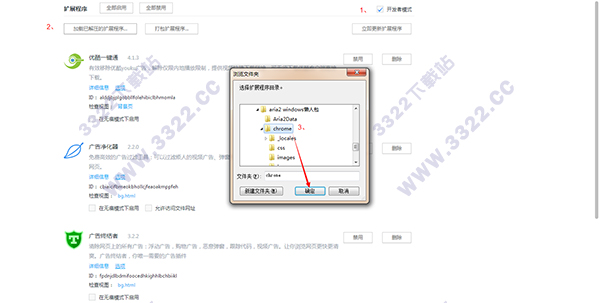
6、安装完成之后, 去打开或刷新百度云资料的页面, 如果的的百度网盘下载页面出现"导出下载"的按钮, 说明插件已经安装成功。

7、选择ARIA2 RPC,就开始下载了,返回点击右下角Aria2图标打开控制台就可以看到资源正在高速下载了,下载的文件保存在aria2文件夹下,注意每次下载前需要运行ARIA2这个程序。

功能特色
1、可以支持进行快速的下载需要的内容2、对多线程进行快速的支持下载
3、还可通过多来源进行下载
4、对bt协议进行快速的支持
5、还对许多的下载工具进行支持
6、不过这进行使用的过程中,设置还是比较的麻烦
7、而且这进行任务的时候,出现意外可以自动的进行保存
8、还对任务完成进行通知
9、可显示软件的整体下载速度
10、软件不会对系统的内存进行占用
11、界面也比较的简单
12、也非常的小巧
13、支持对插件进行快速的安装
14、兼容性方面也比较的强
注意事项
1、Web 管理面板删除下载任务后,Aria2并不会删除下载文件或缓存,需要去下载文件夹删除掉。2、同一个局域网内,其他设备输入当前设备内网IP地址,就可以访问Web管理界面。
3、浏览器关闭Web管理面板也不影响Aria2下载。
下载体验
